Er det din første øvelse med ultra:bit Smart Car Kit?
OBS! Er det din første øvelse med ultra:bit Smart Car Kit?
Du skal bruge makecode editor og tilføje en udvidelse,
der hedder Ring:bit Car, til menuen
Opgave 6 (Kræver 2 micro:bit eller micro:bit appen)
Fjernstyr din Smart Car
FØR DU GÅR I GANG: I denne bonusøvelse skal du bruge en ekstra micro:bit – altså ud over den, der allerede sidder i din Smart Car. Den ekstra micro:bit skal nemlig programmeres til at fungere som fjernbetjening til bilen. Du kan lave øvelsen sammen med en ven, der OGSÅ har en micro:bit eller, selvfølgelig, hvis du selv har to i forvejen. Du kan stadig lave alle de andre Smart Car øvelser uden en ekstra micro:bit.
Fjernstyrede biler er bare altid sjove. Her lærer du at få din lille intelligente bil til at køre frem eller tilbage og dreje til højre eller venstre!

Til denne opgave skal du bruge følgende komponenter:
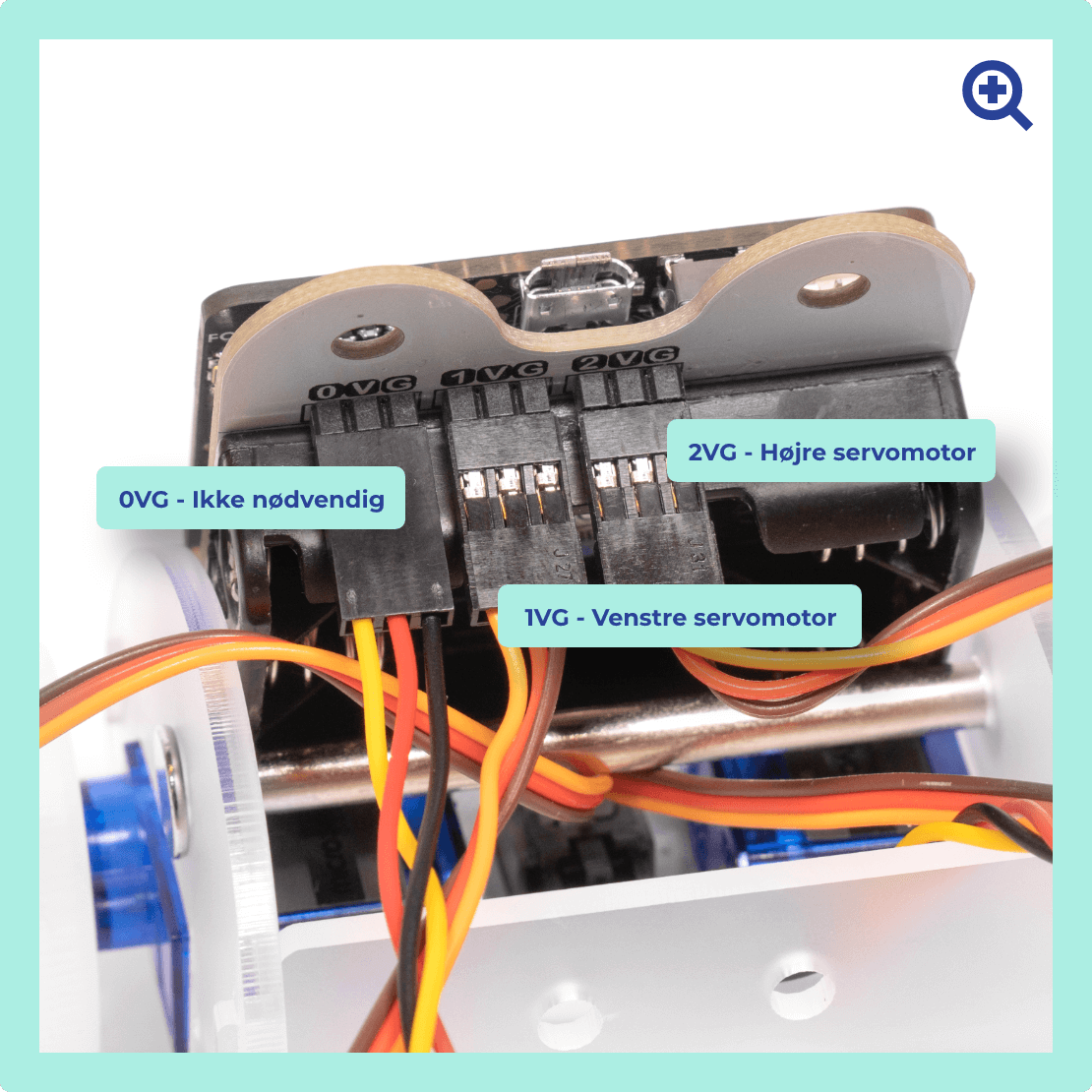
Trin 1
Sådan kobler du
komponenterne sammen
Sensor:bit
0VG: Ikke nødvendig
1VG: Højre Servomotor
2VG: Venstre Servomotor
Trin 2
Indstil fjernbetjeningen
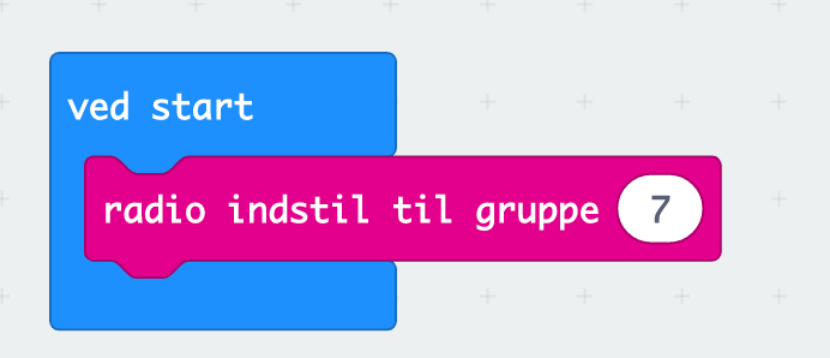
Indsæt en ”ved start” kommando fra Grundlæggende menuen.
Indsæt ”radio indstil til gruppe” og sæt til gruppe 7. Du finder den i Radio menuen.
Trin 3
Programmér knapperne
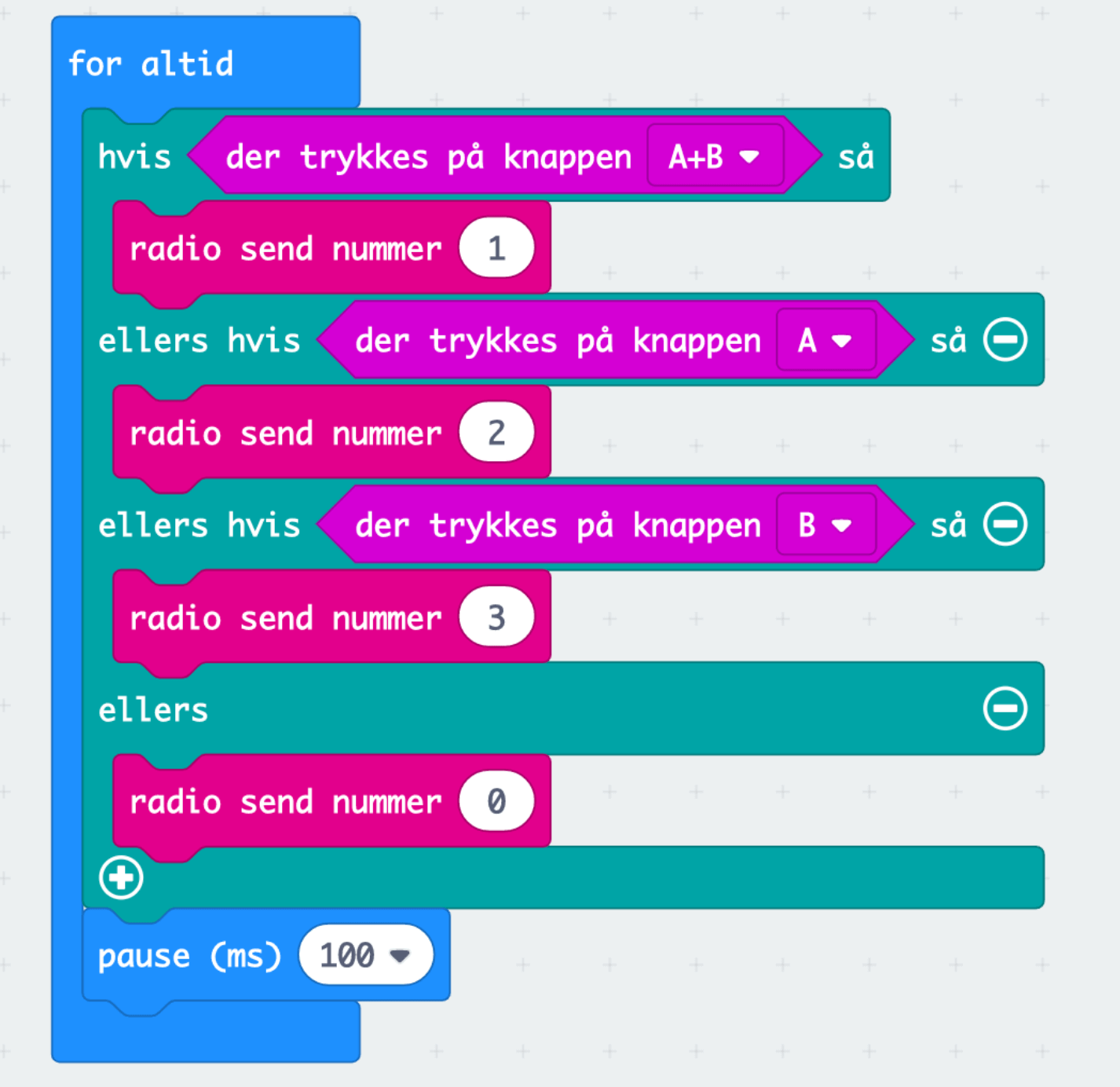
Indsæt ”for altid” kommandoen
fra Grundlæggende menuen.
Find og indsæt de fire Radio kommandoer som de ser ud på billedet her.
Tilføj ”pause” kommandoen. Den ligger i Grundlæggende menuen.
Indsæt ”hvis-ellers” kommandoen. Den finder du i Logik menuen.
Find og indsæt ”der trykkes på knappen” kommandoerne. De ligger i Input menuen.
Trin 4
Programmér ryst
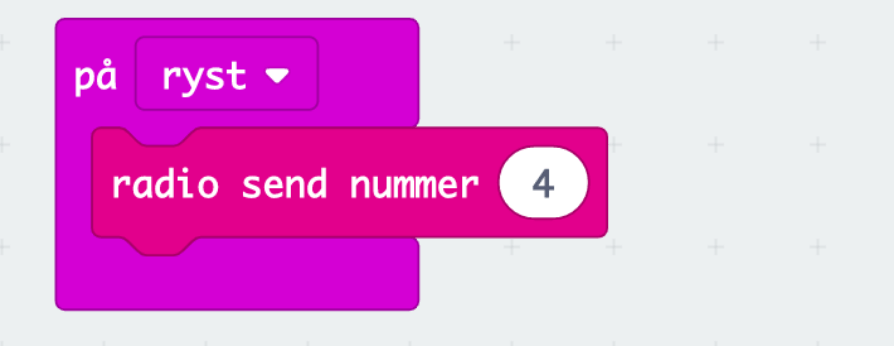
Find og indsæt ”på ryst” kommandoen fra Input menuen.
GEM eller download nu din kode, inden du går videre med programmere koden til din Smart Car.
Tilføj ”radio send nummer 4”. Den ligger i Radio menuen.
Trin 5
Programmér modtageren
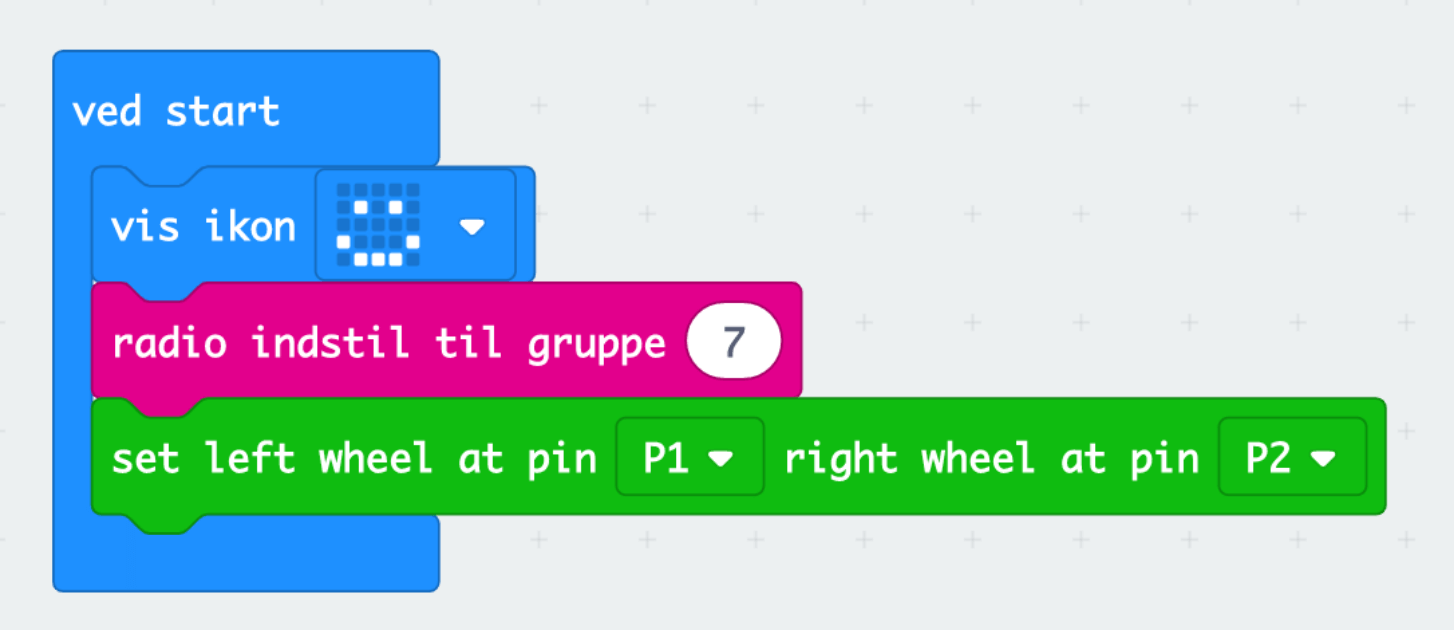
Find ”ved start” kommandoen og indsæt ”vis ikon”. Begge findes i Grundlæggende menuen.
Indsæt ”set left wheel at pin P1 right wheel at pin P2” fra RingBitCar menuen.
Indsæt ”radio indstil til gruppe” fra Radio menuen. Sæt den til “gruppe 7”
Trin 6
Sæt gang i ventilatoren
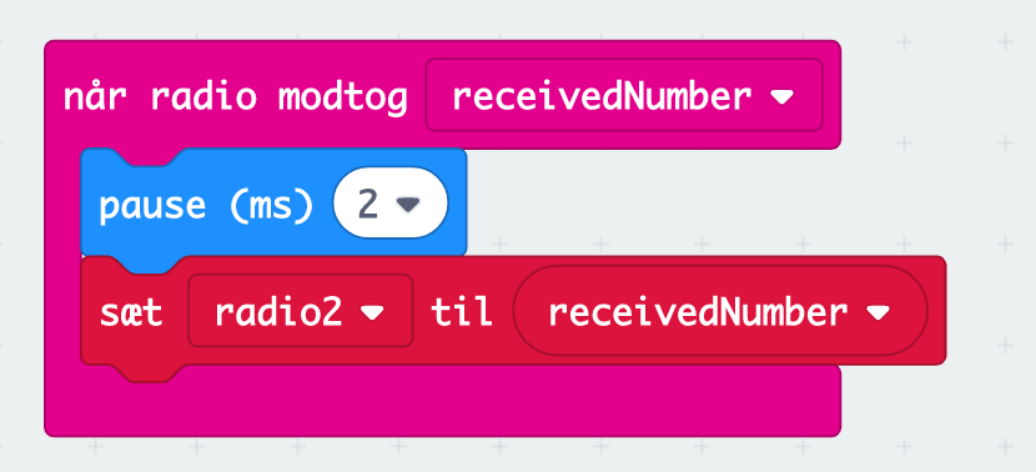
Find og indsæt ”når radio modtog receivedNumber”. Den finder du i Radio menuen.
Find ”sæt-til” kommandoen under variabler, og opret en ny variabel, du kalder radio2 (den firkantede), og en ny variabel, der hedder receivedNumber (den med de runde kanter).
Indsæt ”pause” fra Grundlæggende menuen og indstil den til 2.
Trin 7
Programmér modtageren på din Smart Car
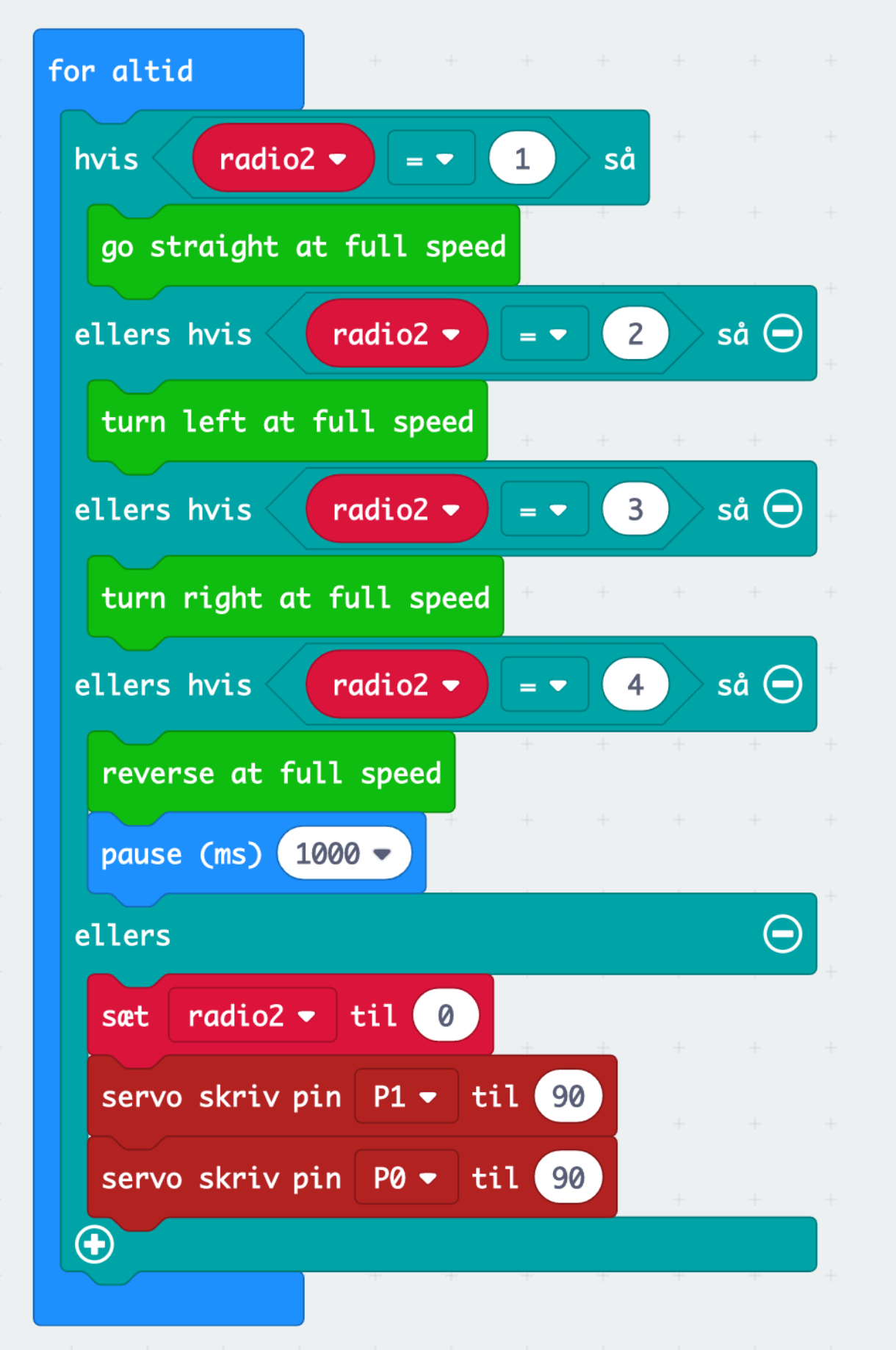
Indsæt en ”for altid” kommando
fra Grundlæggende menuen.
Indsæt dine radio2 variabler og indsæt tal som vist her.
Indsæt ”servo skriv pin” fra Pins menuen.
Tilføj ”hvis-eller” fra Logik-menuen. Du kan tilføje flere ”eller hvis” kommandoer eller fjerne dem igen ved at trykke på ”+” eller ”-” på bjælken. Der skal tilføjes min. 2 x ”ellers hvis” før man kan indsætte ”radio 2”.
Indsæt ”pause” fra Grundlæggende menuen, og indstil til 1000 (den er indstillet til millisekunder).
Du er nu klar til at teste din kode
Nu kan du downloade koderne til din ring:bit og din micro:bit og testkøre din fjernstyrede bil!
Er der noget, der driller?
Tjek, om du har husket det hele, og prøv igen. Eller download den færdige kode her.
Er der noget, der driller?
Tjek, om du har husket det hele, og prøv igen. Eller download den færdige kode her.
Flere forsøg med med fjernstyring
Kan du kontrollere bilens fart?
Hvad sker der, hvis du ændrer på de forskellige tal-værdier i dine variabler?
Hvad sker der, hvis du ændrer på ”radio send nummer”-tallene?

